Die meisten von Ihnen haben wahrscheinlich E-Mail-Adressen gesehen, die @ icloud.com verwenden. Wenn Sie dies getan haben, könnten Sie denken, dass iCloud jetzt E-Mail-Dienste anbietet, wie Sie sie bei Yahoo, Hotmail oder Gmail finden würden.
ICloud grundsätzlich bietet den Benutzern einen E-Mail-Alias, der einfach eine Weiterleitungs-E-Mail-Adresse ist. Alles, was an diesen E-Mail-Alias gesendet wird, wird an eine Benutzer-E-Mail-Adresse weitergeleitet.
Eine iCloud-E-Mail-Adresse kann nützlich sein, wenn Sie sich nicht mit Ihrer Haupt-ID auf Portalen registrieren möchten. In diesem Handbuch wurde gezeigt, wie Sie einen iCloud-E-Mail-Alias auf einem iPhone und / oder MAC erstellen und verwenden können.
So erstellen Sie einfach eine iCloud E-Mail auf iPhone:
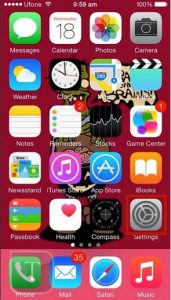
- Das erste, was Sie tun müssen, ist, Ihre iPhone-Einstellungen zu öffnen.
- Von dort aus tippen Sie auf iCloud.
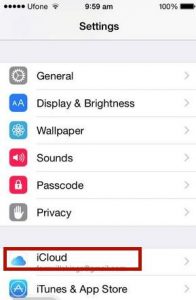
- Tippen Sie auf Mail, um Mail zu aktivieren.
- Ein Pop-up sollte auf der Unterseite erscheinen. Tippen Sie auf Erstellen.
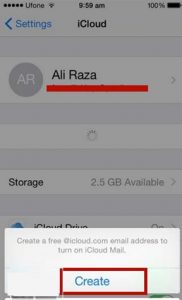
- Geben Sie Ihren gewünschten Namen ein, um eine iCloud Adresse zu erstellen. Tippen Sie auf Weiter.
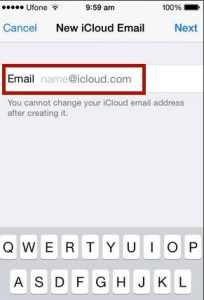
- Tippen Sie auf Fertig
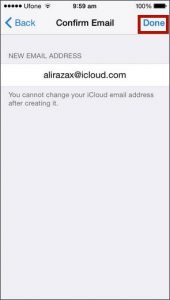
So erstellen Sie einfach einen iCloud Email Alias auf Mac:
1 Öffne den iCloud.com auf MAC. Melden Sie sich mit Ihrer Apple ID an
2 Klicken Sie auf das Mail-Symbol.
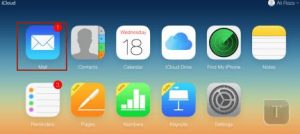
3 Klicken Sie auf das Aktionsmenüsymbol unten links. Wählen Sie Einstellungen
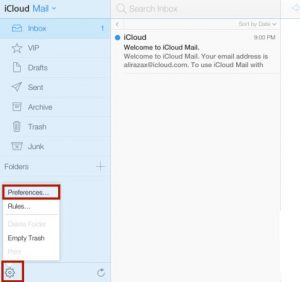
4 Klicken Sie auf die Schaltflächen. Auf der linken Seite des Bildschirms sehen Sie Add Alias, klicken Sie darauf.
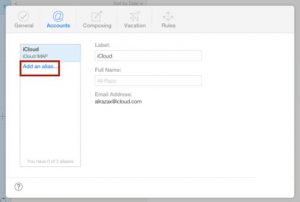
5 Erstellen Sie Ihren Alias und klicken Sie auf ok.
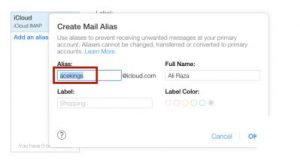
6 Sie sollten eine Meldung erhalten, dass Ihr Mail-Alias erstellt wurde.
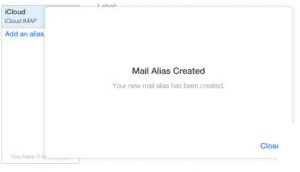
Über Anleitung ist wie Erstellen Sie einen iCloud-E-Mail-Alias auf dem iPhone / MacWie die meisten von Ihnen E-Mail-Adressen wie @ icloud.com gesehen haben und Benutzer der Meinung sind, dass iCloud E-Mail-Dienste wie Hotmail, Yahoo und Gmail bereitstellt. Darüber hinaus bietet iCloud dem E-Mail-Alias lediglich eine Weiterleitungs-E-Mail-Adresse. Alles, was an den E-Mail-Alias gesendet wird, wird an Ihre Haupt-E-Mail-Adresse weitergeleitet.
Damit
Haben Sie Ihren Mail-Alias erstellt?
Teilen Sie Ihre Erfahrungen im Kommentarfeld unten.
JR
[einbetten] https://www.youtube.com/watch?v=9idXfqEYg6Y[/einbetten]
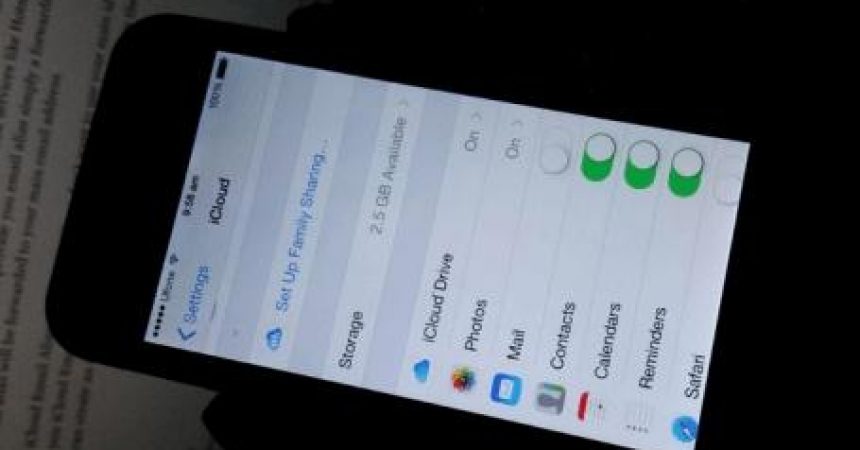






Ja funktioniert jetzt!
Vielen Dank
Ausgezeichnete Anleitung.